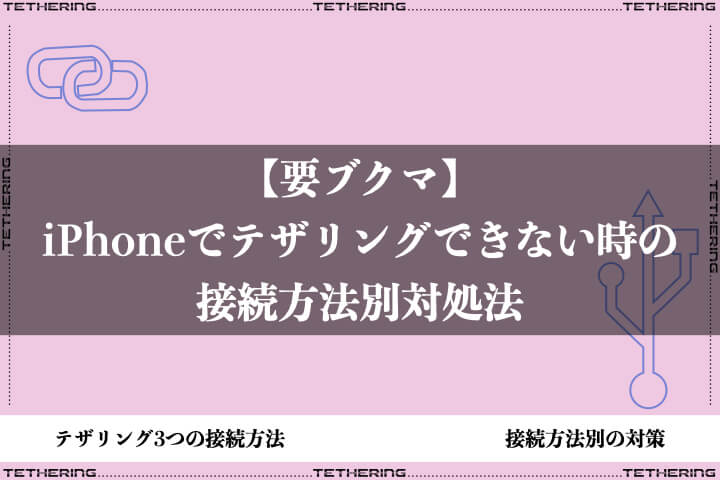

あれ?
しっかりテザリングの設定をしたはずなのに繋がらない…

TJ
電波は見えないので、しっかり設定したつもりでも繋がらない…なんて事が結構ありますよね。

TJ
この記事では初心者にも分かりやすいように対処法を解説していきます。
業者に修理を依頼する前に読んで、無駄な修理費をかけないようにしましょう!
各ボタンから見たい項目にジャンプできるようにしてあります。
ぜひご活用ください!
※本記事に載せているiPhoneの画面はOSバージョン13.5.1のもので、画面は筆者の都合により英語版です
※iOSのバージョンが最新でないと使えない機能もあります
このページの目次
テザリングで他の機器に接続するには3つの方法があります。
繋がらないことへの対処法は、どの方法で接続しているかによって違います。

TJ
なお、これらの接続方法にはそれぞれメリットやデメリットがあります。
各方法のメリットはこのようになっています。

TJ
逆にデメリットはこのようになっています。
基本的にWi-Fiの接続方法で通信するのが一般的ですが、スマホが古くて電池消費が激しすぎる場合にはBluetoothで通信するのも一つの手です。
詳しいテザリングの設定方法はこちらの記事をご覧ください。
業者に修理依頼する前に以下の点を確認しましょう。
■共通のチェックポイント
■Wi-Fi
■Bluetooth
■USB

TJ
テザリングのトラブルは、おおよそこれらの問題に集約されます。
ではそれぞれのポイントを順番に見ていきましょう。

いくら設定を正しく行なっていても、端末がテザリングに対応していなければ通信ができません。

TJ
端末によっては、スマホのOS(端末を動かすための基本プログラム)のバージョンによって動くかどうかが変わる事があります。
以下の項目を確認しましょう。
単なるOSのバージョン違いであれば、該当するOSを端末にインストールすれば通信できるようになるはずです。

バージョンは数字が大きいほど新しくなります。
バージョンが新しいものにするには、設定→システムアップデートから可能です。
※アップデートにより使えなくなるアプリもあります

TJ
OSのダウングレード(新→旧に戻す)時はデータが消える事があるので、あまりオススメしません。
なお、動作確認できていない端末でも問題なく動く可能性はありますが、自己責任でお願いします。

格安SIMを使っている場合は基本的に申し込みが不要ですが、大手キャリアでは別途テザリングの利用申し込みが必要な場合があります。

TJ
端末の利用可否と一緒に確認しましょう。

iPhoneは最大同時接続数が5台と決まっているので、6台以上は端末が接続できません。
また、テザリングはスマホに負荷がかかるのででデータの処理がし切れなくなり、通信が極端に遅くなることがあります。
多くても2〜3台くらいに留めておくことをオススメします。

TJ
多くの端末を繋ぐと通信速度の低下、発熱、電池の急激な消耗を起こすことがあります。
テザリングはあくまで通信の補助機能なので、あまり期待しすぎもよくありません。

周りに他のたくさんの電波が飛んでいたり、電波の障害物があるとうまくテザリングできないことがあります。

TJ
場所を変えるか、他の電波機器の電源を切ることをオススメします。


TJ
案外多いミスはパスワードの入力ミスです。
初歩的ですが、侮れません。
特に「大文字と小文字」「I(アイ)と1(いち)、l(エル)」のミスが多いです。


TJ
各種設定を再起動(ON/OFF)することにより、アッサリ繋がるようになる事が結構あります。
もちろん、正しく設定がされている事が前提です。
以下の項目をお試しください。


TJ
この方法は選択を間違えると端末内のデータが全て消えてしまうので、正直オススメはしません。
ですが、この方法で繋がるようになった事例も多くあります。
設定→一般→リセット→ネットワーク設定のリセット
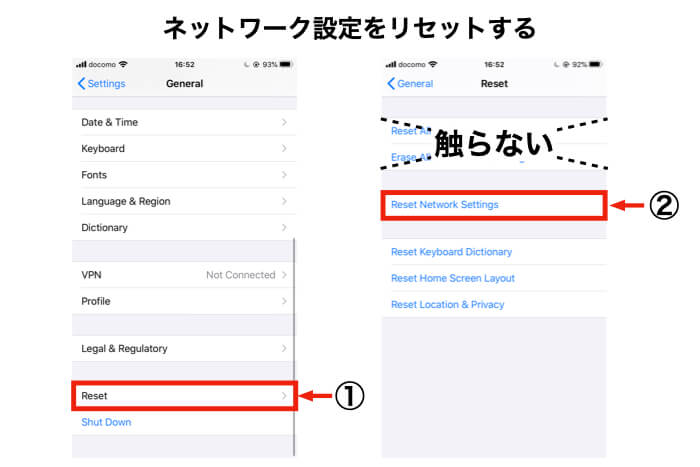
リセットを完了したら再度テザリングの設定を行い、繋がるか確認します。

TJ
絶対に間違えて「すべてのコンテンツと設定を消去」を押さないようにしましょう。

近年Wi-Fiは非常に多くの場所で飛び交っています。
繋ぎたいiPhoneとは違う端末と接続しようとしてしまっている可能性もあります。
今一度自分のネットワーク名を確認しましょう。

ここまでしっかり確認されている方なら可能性は低いですが、接続したい端末のBluetooth機能がONになっているか確認しましょう。
設定方法ばかりに目が行きがちですが、本人からすると盲点になり得ます。

TJ
テレビの電源が付かなくて壊れた?と思っていたら、電源が挿さっていなかったという類のオチです。

共通の再起動の部分と近いものがありますが、1度設定したものをリセットして再度設定を行います。
一見設定がうまくいっているようでも、実際にはうまくいっていない時があります。

TJ
面倒と思うかもしれませんが、やり直すとアッサリ繋がることが多々あります。


TJ
断線を確認する方法は簡単です。
パソコンに繋いだときに充電できていれば断線はありません。
角度によって充電できたりできなかったりという時は、火事が起こる危険性もあるのですぐにケーブルを買い替えましょう。

USB接続する場合、iTunesを最新にする必要があります。
古いシステムでは対応していない機能があるためです。

TJ
最新版のダウンロードはこちらから可能です。

TJ
ここまで確認して繋がらなければ、最終手段のサポートに聞くしかありません。
サポートに聞くと、これまで紹介したチェックポイントを再度確認するように言われると思います。
ただし、ごく稀に「特定の端末とSIMの組み合わせでのみ不具合が見つかる」事もあるそうです。

TJ
この場合は、恐らく格安SIM会社から謝罪があり、何らかの特典を貰える可能性があります。
自分が契約しなかったら分からなかったエラーを見つけられたと思って、多目にみてあげましょう。

TJ
今回はテザリングが繋がらない時の対処法についてまとめました。
これだけ実施してもダメなら、お金はかかりますが修理のプロに任せましょう!
テザリングのトラブルは比較的起こりやすいので、本記事をブックマークしておけば、いざという時に役に立つはずです。
周りの友達からも「イイネ!」と言われること間違いありません!

ひとり哲学「人に合わせるほどムダな時間の使い方はない」
ひとりタイプ:ストイック
生年月日:1989年11月21日O型
趣味:投資、カメラ、旅行、乗馬
生粋の投資マニアで、収入のほとんどを投資している。
貯金0から5年で純資産◯千万円(ヒミツ)を達成し、ほぼ全てを投資中。
FP、格安SIMアドバイザーの仕事もしている。

iPhoneやパソコンの便利技を覚えるのが好き。
普段は格安SIMをはじめとするお金に関する相談を有料で受けている。
(本サイトでは無料で情報をお伝えしています)